Как перенести свою музыку в Spotify из «Яндекс.Музыки», Apple Music и других сервисов
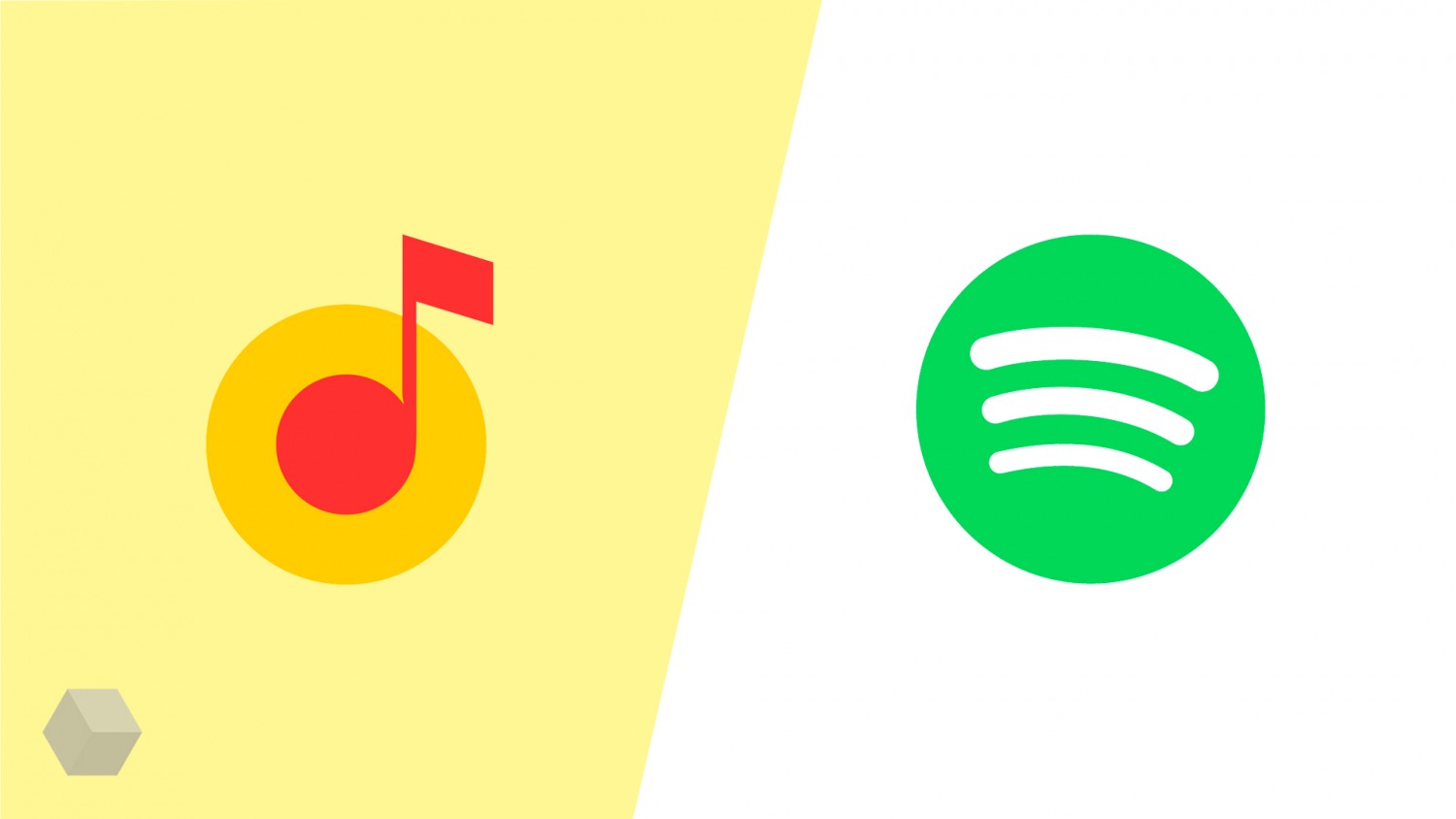
15 июля в России, Украине, Беларуси, Казахстане и ряде других стран начал официально работать шведский музыкальный сервис Spotify. Теперь многие задаются вопросом — можно ли перенести в Spotify музыку из «Яндекс.Музыки», Apple Music, YouTube Music и других сервисов.
Музыку перенести можно и есть как минимум два способа: платный и бесплатный. Расскажем подробно о каждом из них.
Бесплатные способы
TuneMyMusic
Для переноса своей музыкальной подборки в Spotify лучше использовать ПК. Первый инструмент — это TuneMyMusic.
Сервис полностью бесплатный и позволяет экспортировать музыкальные библиотеки между Spotify, Apple Music, YouTube Music, Deezer, Tidal, Google Play Музыка, Soundcloud, iTunes и другими сервисами. Но поддержки «Музыки ВКонтакте» и «Яндекс.Музыки» тут нет.
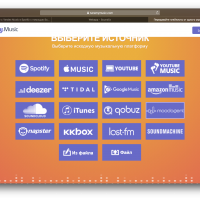

- Первое, что нужно сделать, пройти регистрацию в TuneMyMusic. После прохождения регистрации нужно подтвердить свою учётную запись с помощью электронной почты.
- Далее жмём «Давайте приступим». Выбираем сервис, откуда будем переносить музыку. После этого потребуется авторизоваться в своём аккаунте на выбранном сервисе.
- Нажимаем кнопку «Загрузить из вашей учетной записи». Авторизуемся в своём аккаунте на выбранном сервисе. Для всех платформ порядок действий одинаковый.
- В открывшемся окне загрузится вся музыка пользователя с выбранного сервиса: любимые треки, исполнители и плейлисты. Можно с помощью галочек выбрать, переносить всю музыку или частично.
- Далее жмём кнопку «Выберите целевую платформу». В следующем окне выбираем Spotify и заходим в свою учётную запись на нём.
- Нажимаем «Начать перенос музыки» и ждём, процесс переноса не быстрый и может занять довольно много времени в зависимости от объёма медиатеки пользователя.
SpotiApp
Ещё один бесплатный способ переноса музыки в Spotify — сервис SpotiApp от российских разработчиков. Правда приложение бесплатное только на Android, на iOS оно стоит 75 рублей.
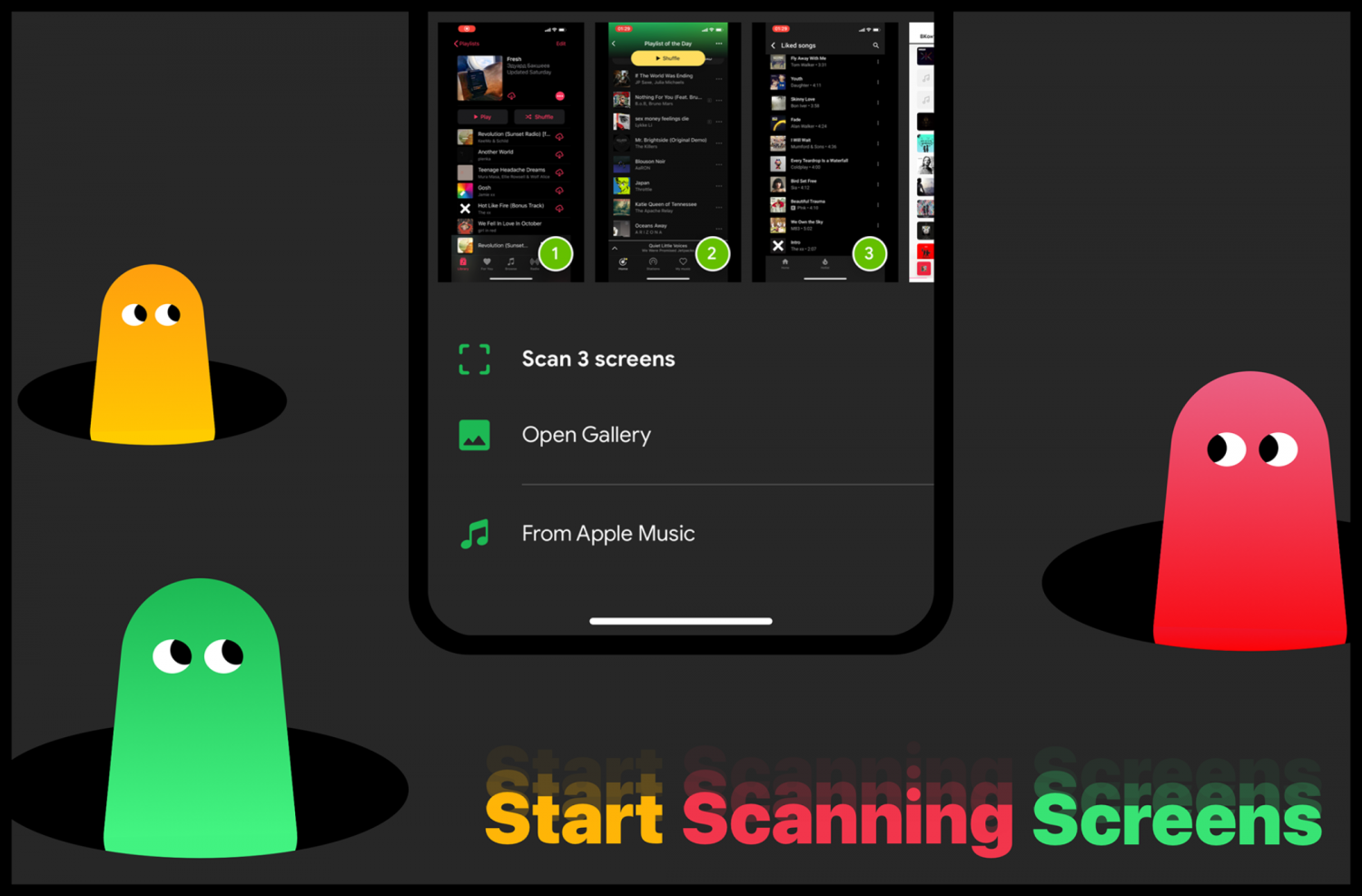
Главная фишка SpotiApp — возможность переноса плейлистов через распознавания на скриншотах. Такой способ убирает необходимость логиниться в разных сервисах для переноса музыки, отметили разработчики. В среднем на скриншот помещается 10 треков.
В приложении SpotiApp на iOS можно перенести треки из Apple Music, нажав одну кнопку. Кроме того, есть возможность перенести музыку из «Яндекс.Музыки», вставив ссылку на публичный плейлист оттуда. В скором времени такой же способ будет реализован и для «ВКонтакте».
Как перенести свою музыку в Spotify при помощи SpotiApp:
- Делаем скриншоты плейлиста, который нужно перенести
- В SpotiApp нужно войти в свой Spotify-аккаунт, куда будет перенесена медиатека. После жмём на кнопку «Добавить» (добавить можно сразу несколько скриншотов)
- Приложение само распознаёт песни со скриншотов и показывает те, которые удалось перенести
- После завершения процесса треки можно будет перенести в Spotify по одному нажатию. Они добавляются в категорию «Любимые треки», где находятся все песни, которые лайкнул пользователь
Возможно, перенесённые треки не отобразятся в Spotify — в этом случае музыкальное приложение нужно переустановить — это баг на стороне Spotify.
Для пользователей Apple Music и «Яндекс.Музыки» также есть возможность перенести музыку из плейлистов без скриншотов, с помощью ссылки.
Стороннее решение от Google
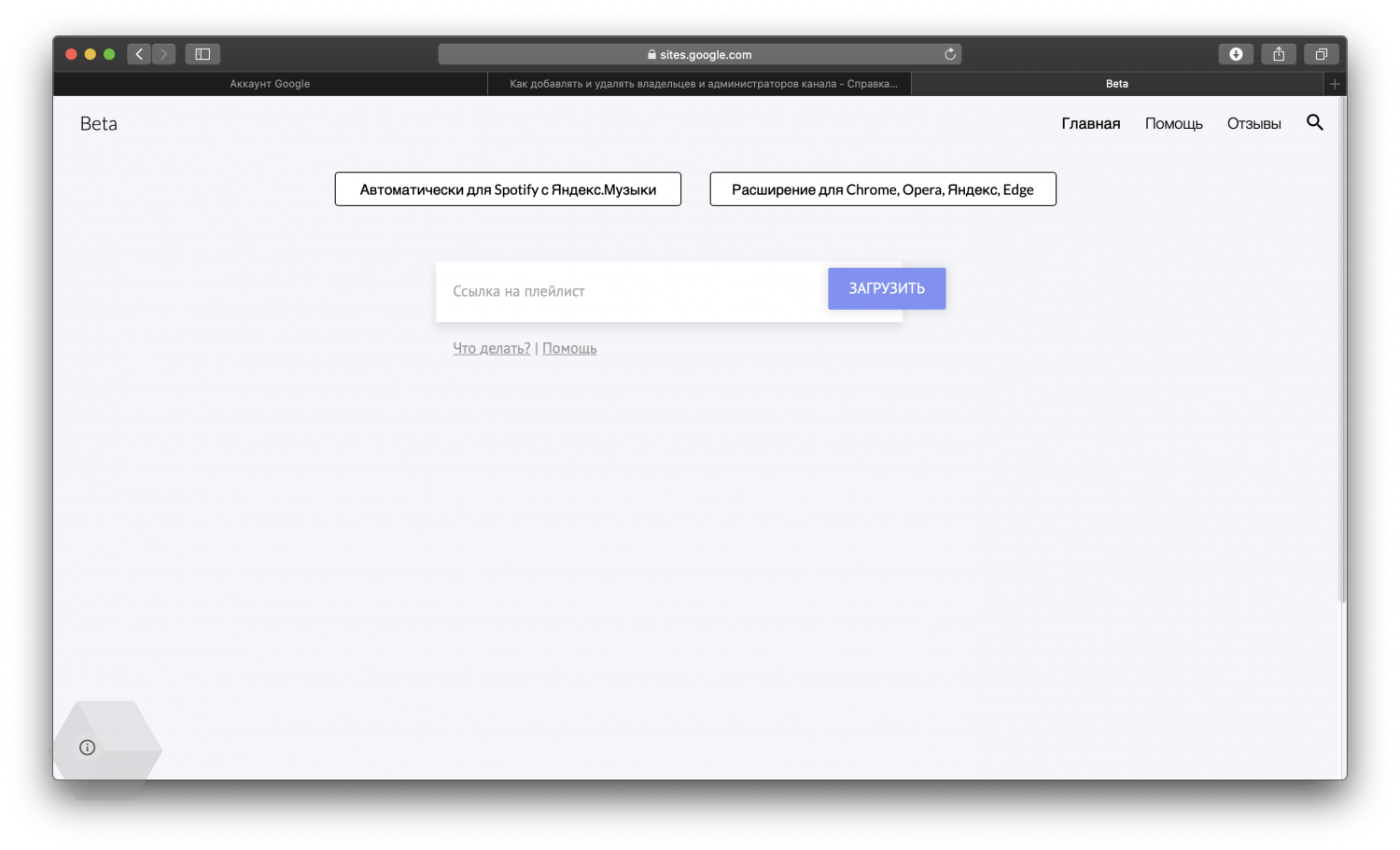
Также перенести треки из «Яндекс.Музыки» и «МТС Музыки» поможет сервис от Google — он позволяет выполнить перенос музыки на основе списка треков. Перенести музыку можно в Spotify, Apple Music, YouTube Music, Deezer, Tidal, SoundCloud и Napster.
Данный инструмент не запрашивает пароль. Поэтому у него нет доступа к приватным плейлистам и самостоятельно загруженной музыке.
Как пользоваться:
- Скопируйте ссылку на плейлист из «Яндекс.Музыки» (в приложении кнопка «поделиться»)
- Вставьте её в поле на главной странице этого сайта
- Нажмите кнопку «Загрузить»
- На появившейся странице нажмите кнопку «Скопировать»
- Перейдите на сайт TuneMyMusic или Spotlistr
- Выберите «Давайте приступим», затем «Из файла»
- Вставьте в поле текст из шага 4
- Следуйте дальнейшим инструкциям для выбора целевой платформы
Transferify
Бесплатный сервис, который поможет легко импортировать музыку из «ВКонтакте» в Spotify. Инструкция по применению на сайте.
Платный способ
Платный способ в первую очередь пригодится пользователям, кому необходимо экспортировать музыку в Spotify из «Яндекс.Музыки» или «ВКонтакте».
Для этого есть инструмент Soundiiz, который поддерживает намного больше музыкальных платформ, чем TuneMyMusic. Сервис работает по платной подписке. Подписка на Soundiiz стоит 4,5 евро (~364 рубля) в месяц или 3 евро (~242 рубля) если оформлять сразу на год.
Как переместить все музыкальные данные с «Яндекс.Музыки» в Spotify за один раз:
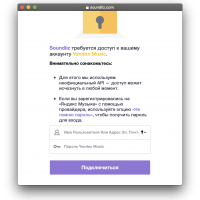
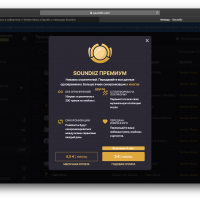
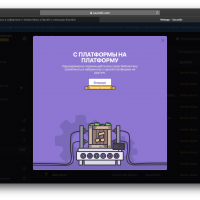
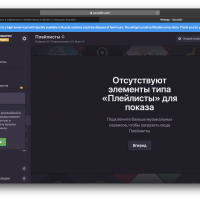
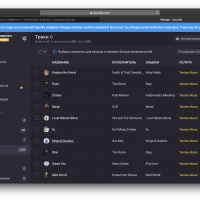
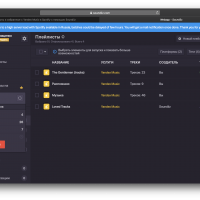
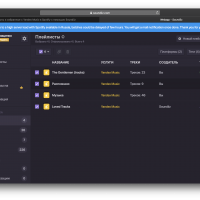
- Откройте веб-приложение Soundiiz.
- Нажмите на инструмент «С платформы на платформу» на левой панели экрана.
- Выберите «Яндекс.Музыку» или любой другой сервис в качестве исходного (нужно будет залогиниться).
- Выберите категории элементов, которые хотите перенести, поставив соответствующий флажок слева. Это могут быть альбомы, треки или исполнители.
- Выберите Spotify в качестве целевого сервиса (нужно будет залогиниться).
- Процесс передачи выполняется в фоновом режиме. За процессом можно следить в списке пакетов.
Напомним, стоимость подписки Spotify в России обойдётся в 169 рублей. Новые пользователи получают три месяца бесплатного пользования.

Bad Message 431
reason: Request Header Fields Too Large
1) Заходим в : https://vkpls.boutnew.ru/
2) Заполняем все поля (количество ваших аудиозаписей можете найти на странице вашего профиля в боковой колонке с музыкой будет написано сколько у вас треков)
3) Скачиваем список ваших песен в любом формате
4) Переходим: https://tunemymusic.com
5) Выбираем последний вариант: Файл и добавляем скачанный вами файл
6) Далее как обычно, выбираем куда импортировать и ждём ?
1) заходите на сайт spotifier.ru
2) входите в вк
3) входите в спотифай
Готово, но есть минус. Можно перенести только 100 треков бесплатно, затем 69 рублей платишь и получаешь безлимит. Зато быстро и без геморроя.